Bypass Login Lock Windows 7 dengan Perintah NET USER CMD

Cara mengatasi lupa password windows tanpa install ulang
Membobol Login Windows :v
Pertama tama, buat bootable windows 7 di flashdisk/cd terlebih dahulu
Pada tutorial kali ini kita akan masuk ke repair windows. Kenapa harus masuk ke repair? karena kita akan memunculkan CMD pada tampilan lock screen di login windows nya nanti.
Setelah bootable windows nya sudah jadi, silahkan sobat lakukan booting ke bootable tersebut
Klik Next
Pilih opsi Repair your computer
Tunggu beberapa saat
Kemudian klik Load Drivers
Klik OK
Akan terbuka file explore. Silahkan sobat masuk ke direktory system Windows (tempat menaruh installasi windows). Setelah itu, masuk ke Folder Windows
Lalu masuk ke Folder System32
Cari file dengan nama sethc
Ubah nama file tersebut terserah sobat
Selanjutnya, cari file dengan nama cmd
Ubah nama file cmd menjadi sethc
Jika sudah, silahkan keluar dari file explore, bisa dengan mengeklik tombol X atau tombol cancel
Klik Cancel
Pada tahap ini, restart komputer sobat dengan mematikan paksa, lalu hidupkan kembali
Jangan lupa juga untuk mencabut flashdisk/cd bootable nya
Setelah terestart dan masuk ke lock login windows, tekan tombol Shift sebanyak 5x dengan cepat, hingga muncul cmd.
Ketikkan perintah
net user usernamekomputer *
Untuk username komputernya, bisa sobat lihat pada tampilan lock login
Fungsi dari perintah net user adalah menjadikan kita sebagai administrator. Jadi kalian bisa dengan leluasa mengganti atau mereset password login windowsnya lagi
Isikan password baru terserah sobat
Isikan passwordnya kembali
Maka akan muncul notif The command completed successfully yang menandakan password baru sukses dibuat. Jika sudah seperti ini, tutup cmd nya
Langkah terakir, silahkan sobat login dengan password baru yang sudah dibuat tadi 😊😘
Jika sudah sukses masuk ke komputer, harap untuk mengembalikan nama file yang sudah diubah tadi seperti semula (sethc dan cmd). Tujuannya agar tidak terjadi error ketika akan membuka cmd di komputer nantinya. Untuk mengubah nama file tersebut, harus dilakukan melalui repair windows.







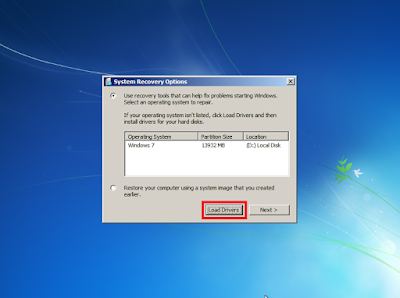









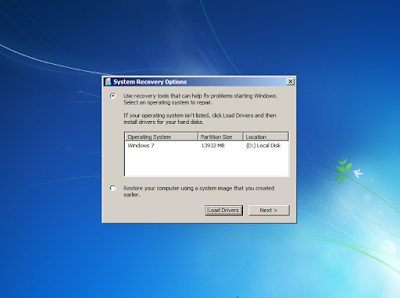

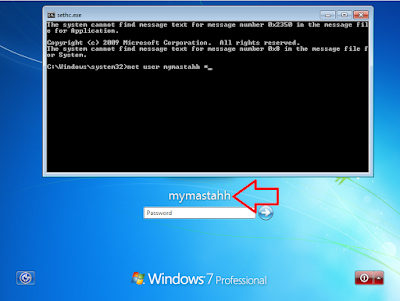


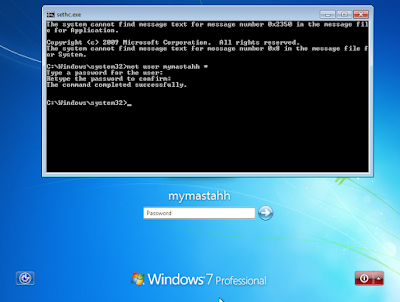

ane coba eksperimen masuk direktori pake live di os linux, ternyata juga bisa :D. Kalau buat bootable linux kan size nya kecil, jadi lebih cepet hehehe 😀
work bro :D. Thanks sudah share tutorial nya.
Pake os apa aja sebenarnya bisa kok gan :D. Yg penting bisa masuk ke direktori nya aja wkwk
sip sip 😀
Mantap gan infonya , klo buat windows 8 caranya beda atau sama?
yg agak beda cuma waktu mau masuk ke repair nya aja 😀
Tergantung bootable buat masuk repairnya bro 😀
dulu ane pernah ngalamin gan,,,,trus sama temen di install ulang,,,,lumayan tu data2 pada hilang,,,,,,postnya mantap gan,,,,semoga semakin berjaya…
wahh padahal bisa diatasin pake tutor ini :D. Aamiin
Sip mastah, nice info
terima kasih banyak tutor nya ya gan, bermanfaat banget buat gw
Sipp mas😊
Semoga bermanfaat☺
izin praktek stah 🙂
Wah mantap gan..
Cobaa ahhhh hihihi
Gan, klo misalkan dah succes, file yg di ubah namanya tu gmana? D balikin kayak awal atau gmana?
Gan, klo misalkan dah succes, file yg di ubah namanya tu gmana? D balikin kayak awal atau gmana?
mas itu kalau sudah sukses bobolnya, waktu ganti nama file cmd harus lewat repair lagi ya? tolong jawabannya 🙂
hehe tolong buatkan tutor untuk yang windows 10 juga ya mas 🙂
Iya mas :D, dibalikin ke awal lagi. File cmd yg sudah di rename madi sethc, dikembalikan lagi ke nama cmd, begitu juga sama nama file sethc nya :). Waktu mau ganti nama harus lewat repair kayak awal tutor tadi😆
Iya mas :D, dibalikin ke awal lagi. File cmd yg sudah di rename jadi sethc, harus dikembalikan lagi ke nama cmd, begitu juga nama file sethc nya :). Waktu mau ganti nama harus lewat repair kayak awal tutor tadi😆. Hehe maaf tadi ada typonya dikit :3
Iya mbak :D, harus lewat repair. Coba cek penjelasan saya di komentar sebelumnya 😊
Pasti akan saya buatkan :), terus kunjungi mymastah yaa. Terimakasih atas request tutorial dan kunjungannya
Sudah bisa mas :), makasih banyak ya. Hehehehe ini ada orang suruh service ke saya gara gara lupa password, nyari nyari ke google nemunya ke website ini dan setelah saya praktekkan alhasil berhasil. Alhamdulillah dapat rejeki berkat bantuan mas admin :D.
wahh cepet banget responnya, pasti saya juga rajin rajin baca tutorial disini biar nambah ilmu. Sebelumnya, Terimakasih banyak mas sudah mau bantu, semoga sukses terus untuk web mymastah ini 🙂 hehe
hehe senang bisa membantu :), semoga rejekinya selalu dilancarkan 😀
aamiin :), sukses selalu untuk mbaknya juga
Bermanfaat sekali…ohya Bagaimana kalau di windows 10?? Cara nya bisa di gunaan??
hehe 100% bisa mas :D, perintahnya juga sama
nice gan 😀
jadul -_-
Sipp gan :D😆
Waw :v